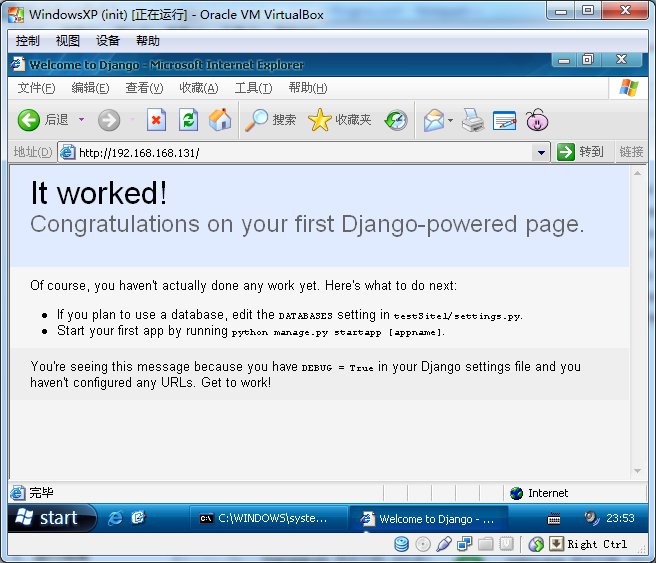一、 安装djanjo
1、下载源码
https://www.djangoproject.com/download/
本文下载的djanjo版本为1.5.1,下载链接如下:
https://www.djangoproject.com/m/releases/1.5/Django-1.5.1.tar.gz
2、安装
进入源码目录执行以下命令:
python setup.py install
3、验证djanjo
>>> import django
>>> print(django.__path__)
['C:\\Python27\\lib\\site-packages\\django']
>>> print(django.get_version())
1.5.1
二、用djanjo生成简单web页面
1、添加环境变量
将文件django-admin.py所在目录“C:\Python27\Scripts”加入path变量。
2、创建djanjo项目
django-admin.py startproject testSite1 # 创建diango项目testSite1
cd testSite1
manage.py runserver 8090 # 在8090端口提供服务
这里可以通过127.0.0.1进行访问,但不能通过本机的局域网ip等进行访问。
三、用nginx进行代理
1、下载nginx
网址:http://nginx.org/en/download.html
本文所使用的nginx版本链接:http://nginx.org/download/nginx-1.4.1.zip
2、配置nginx
进入conf文件夹,打开nginx.conf文件,添加(或修改为)如下内容:
server {
listen 80; # 注意端口占用问题
location / {
proxy_pass http://127.0.0.1:8090;
}
}
3、运行效果
从图中可以看到,虚拟机可以通过ip地址正常访问网站。